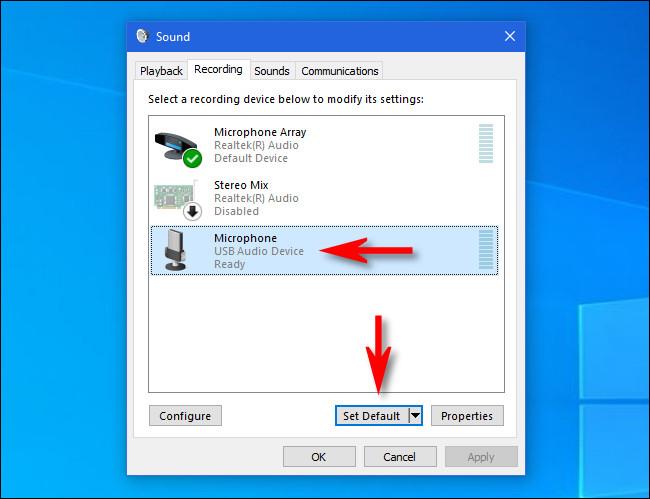Nogle gange vil du få en DirectX mislykket initialiseringsfejl, når du installerer software som Virtual DJ på Windows 10 . I denne artikel vil Quantrimang introducere dig løsninger, der kan hjælpe dig med at overvinde ovenstående problem.
Den fulde fejlmeddelelse du modtager er:
DirectX failed to initialize, Please install the correct drivers for your video card

Denne fejl kan forekomme, selvom du har et videokort, der understøtter DirectX . For at rette det, prøv nedenstående løsninger:
Sådan repareres DirectX kunne ikke initialisere fejl på Windows 10
1. Opdater grafikkortdriveren
Den første løsning, du skal gøre, er at opdatere din grafikkortdriver. For at opdatere driveren skal du besøge følgende artikler og følge instruktionerne:
2. Opdater DirectX-versionen
DirectX er en multimedieteknologipakke, som mange Windows 10-software og -spil kræver for at fungere. Hvis din computer ikke har en kompatibel version af DirectX installeret, vil softwaren ikke fungere problemfrit.
At besøge Microsoft eller aktivere Windows Update er de bedste måder at opdatere DirectX på. Hvis du kører Windows 10, har du højst sandsynligt den nyeste version af DirextX installeret. Ikke alle versioner af Windows kan køre den nyeste version af DirectX.
Du kan se, hvordan du downloader, installerer eller opdaterer den seneste version af DirectX gennem artiklen nedenfor:
3. Installer Visual C++ Redistributable
Microsoft Visual C++ Redistributable er et runtime-filbibliotek, der bruges af mange programmer og nogle dele af Windows. Afinstallation af Visual C++ Redistributable vil få nogle programmer til at holde op med at fungere. Derfor skal du geninstallere Visual C++ Redistributable Packages ved at downloade Visual C++ Runtime Installer .
4. Deaktiver hardwareacceleration
I computere er hardwareacceleration brugen af hardware på en særlig måde for at udføre visse funktioner mere effektivt end muligt. I denne løsning skal du deaktivere hardwareacceleration for at se, om det løser problemet eller ej.
Du kan se, hvordan du slår hardwareacceleration fra i følgende artikel:
5. Installer 32-bit versionen af programmet
Hvis den software, du har installeret, har en fejl om, at DirectX er en 64-bit version, kan du prøve at downloade og installere 32-bit versionen for at se, om du har problemer.
Jeg ønsker dig succes og inviterer dig til at læse flere gode tips om Quantrimang: